muCommander는 Windows PC용 간단한 파일 탐색기 대안입니다.
muCommander 는 대규모 파일 작업을 위해 간단하고 사용하기 쉬운 인터페이스를 제공하는 Windows 10(Windows 10) 의 또 다른 파일 탐색기 대안 입니다. (File Explorer alternative)FTP , SFTP , SMB , NFS , HTTP , Amazon S3 , Hadoop HDFS 및 Bonjour 를 통해 로컬 볼륨 및 서버와 함께 작동하는 두 개의 창을 제공합니다 . muCommander의 모든 기능과 사용법을 알아보겠습니다.
muCommander – 파일 탐색기(– File Explorer) 대안
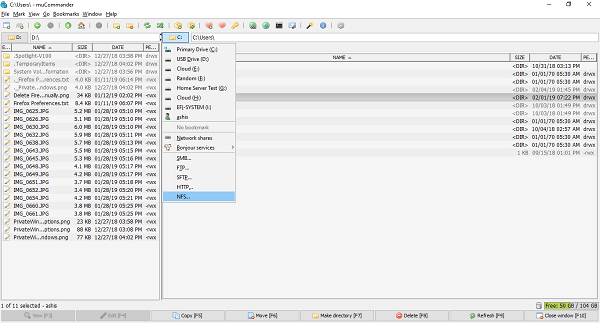
실행하면 동일한 경로를 가진 두 개의 창이 나타납니다. 사용을 시작하려면 먼저 경로를 변경하십시오. 즉, 작업하려는 폴더를 여십시오.
맨 위에는 파일 메뉴에 대한 액세스 권한이 있으며, 그 다음에는 새 Windows(New Windows) (muCommander의 여러 인스턴스를 가질 수 있음)에 빠르게 액세스할 수 있는 도구 모음이 있고, 새 폴더를 만들고, 두 창 사이에서 디렉토리를 교환하고, 아카이브 파일을 만들고, 파일을 책갈피하는 등의 작업을 수행할 수 있습니다. 에. 명령 프롬프트(Command Prompt) 를 열고, 서버에 연결하고, 이메일을 보내는 등 의 작업을 할 수도 있습니다.
또한 많은 하위 폴더에서 작업하는 데 유용한 여러 탭 을 지원합니다. (multiple tabs)빠른 드래그 앤 드롭으로 키보드 단축키 사용과 파일 복사 사이를 전환할 수 있습니다. 볼륨 또는 서버 간에 전환하려면 이름을 클릭하면 모든 드라이브, 네트워크 공유, Bonjour 서비스 및 FTP , SFTP , SMB , NFS , HTTP 등에 대한 액세스가 나열됩니다.
참고: 모든 키보드 단축키는 도움말> 키보드 단축키에서 사용할 수 있습니다.
하단에는 편집(Edit) , 복사(Copy) , 이동(Move) , 디렉토리 만들기(Make Directory) , 삭제(Delete) 등과 같은 작업에 대한 빠른 F 키 액세스(quick F keys access) 가 있습니다. 파일이나 폴더를 마우스 오른쪽 버튼으로 클릭하고 경로 복사, 기본 이름 복사, 여러 파일 선택, 권한 변경 등을 포함한 많은 유용한 옵션을 얻을 수도 있습니다.
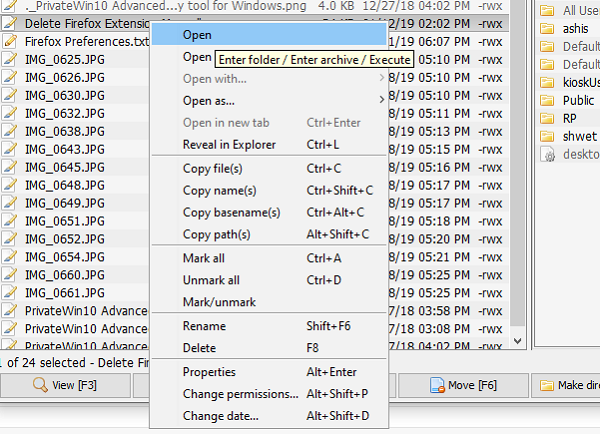
muCommand를 사용하는 데는 시간이 걸리지 않습니다. 파일 작업은 간단하며 파일 탐색기(File Explorer) 에서 제공하지 않는 필수 단축키 및 작업이 유용합니다.
많은 압축 파일 을 처리하는 경우 muCommander를 사용하여 (compressed files)ZIP , RAR , 7z, TAR , GZip , BZip2 , ISO/NRG , AR/Deb 및 LST 아카이브 를 탐색, 생성 및 압축 해제할 수 있습니다 . 전체 아카이브를 다시 압축할 필요 없이 즉석에서 수정할 수 있습니다.
많은 사람들이 스크립트를 사용하여 파일 작업을 실행합니다. 소프트웨어는 인터페이스에서 바로 명령을 실행 하는 옵션을 지원합니다. (run commands)출력도 표시되며 전체 기록을 사용할 수 있습니다.
원격 서버를 다루는 사람들 은 내장된 암호 관리자를 사용하여 자격 증명을 저장하고 관리할 수 있습니다. (store and manage credentials)그러나 자격 증명 관리자 자체를 암호로 보호할 수 있는 방법은 없습니다.
muCommand의 유일한 주요 단점은 백그라운드 프로세스를 지원하지 않는다는 것입니다. 즉, 백그라운드에서 파일 ( doesn’t support)Copy/move 이 아직 가능하지 않습니다. 또한 사용자 인터페이스가 오래되어 보이지만 항상 테마를 사용하여 새 인터페이스를 얻을 수 있습니다.
"mucommand jre" 오류가 발생하는 경우 Java 를 설치하지 않았음을 의미합니다 . Linux , Windows 및 Mac 에서 작동하고 실행하려면 (Mac)Java 1.6 이상이 필요한 교차 플랫폼 파일 탐색기입니다 .
27개 언어로 제공 되며 여기에서 다운로드할 수 있습니다.(download it from here.)
Related posts
TC4Shell File Explorer에서 모든 아카이브 형식을 직접 열 수 있습니다
File Explorer에서 Details pane를 보여주는 방법 Windows 10에서
Windows 10의 File Explorer에서 레거시 Search Box를 활성화하는 방법
File Explorer은 Windows 11/10에서 열리지 않습니다
Windows 11/10에서 File Explorer에서 OneDrive icon을 제거하는 방법
파일 탐색기의 파일 메뉴에서 할 수 있는 5가지
File Explorer에서 File Explorer에서 Status Bar을 활성화 또는 비활성화합니다
Windows 10 File Explorer에서 OneDrive를 제거하는 방법
File Explorer 사용 방법 Windows 10에서 프로 마치 프로
파일 탐색기에서 파일 및 폴더를 공유하는 7가지 방법(Windows 10 및 Windows 8.1)
이 응용 프로그램은 열 수 없습니다. File Explorer가 관리자 권한으로 실행 중입니다
File Explorer and Windows Explorer을 열는 방법 : 12 방법
Windows 10에서 File Explorer로 검색하는 방법
Windows 10에서 File Explorer로 Help을 얻는 방법
Windows 10의 File Explorer에서, 그룹 및 필터 파일 및 폴더를 정렬하는 방법
Google Drive에 File Explorer 추가하는 방법
Windows 10의 File Explorer에서 폴더의 view template를 변경하는 방법
PowerShell, CMD 또는 파일 탐색기를 사용하여 폴더의 파일 수를 계산하는 방법
Turn Windows 11/10에서 File Explorer의 최근 검색 엔트리의 디스플레이 오프
Windows 10에서 File Explorer에서 명령을 실행하는 방법
